Neuerungen in Version 2025
- Automatische Erkennung des Belegtyps bei Eingangs- und Ausgangsrechnungen. Bei der Übernahme der Felder eines digitalen Belegs (ZUGFeRD/XRechnung) in die Buchungsmaske wird geprüft, ob es sich um eine Eingangs- oder Ausgangsrechnung handelt.
- Darüber hinaus wird bei der Übernahme der Lieferant bzw. Kunde im Buchungstext notiert.
Hintergrund
Eine elektronische Rechnung (§ 14 Abs. 1 Satz 3 UStG-E) ist eine Rechnung, die in einem strukturierten elektronischen Format ausgestellt, übermittelt und empfangen wird und eine elektronische Verarbeitung ermöglicht. Die nachfolgenden Formate entsprechen der CEN-Norm EN 16931:
- Die XRechnung ist ein XML-basiertes Rechnungsformat.
- ZUGFeRD (erst ab Version 2.0.1) ist ein hybrides Rechnungsformat (Kombination aus PDF-Dokument und XML-Datei). Im Unterschied zur XRechnung enthält dieses Rechnungsformat auch einen einfach lesbaren Teil im PDF-Format.
In Lexware buchhaltung haben Sie die Möglichkeit, E-Rechnungen in den Formaten 'XRechnung' und 'ZUGFeRD' in der Buchungsmaske 'Buchen mit digitialen Belegen' zu verbuchen. Beide Formate werden komfortabel in der Beleganzeige dargestellt.
Weitere Informationen zu digitalen Belegen
E-Rechnung in Lexware buchhaltung buchen
Digitale Belege erfassen Sie mit der Buchungsmaske 'Buchen – Stapelbuchen/Dialogbuchen mit digitalen Belegen'. Falls Sie mit dieser Buchungsmaske noch nicht vertraut sind, finden Sie Informationen dazu in dieser FAQ:
Digitale Belege buchen
Schnittstelle 'DATEV Buchungsdatenservice'
Für die Zusammenarbeit mit Ihrem Steuerberater können Sie die Schnittstelle 'DATEV Buchungsdatenservice' nutzen. Über diese Schnittstelle können Sie Buchungsdaten und die zugehörigen digitalen Belege sowie Personenkonten aus Lexware buchhaltung in die DATEV-Rechnungswesen-Programme übernehmen. Alle Informationen zur Einrichtung und Datenübertragung finden Sie in dieser FAQ:
Schnittstelle 'DATEV Buchungsdatenservice'
XRechnung buchen
Nachdem Sie die XRechnung in den Eingangskorb hochgeladen haben, steht der Beleg zur Verbuchung bereit.
- Markieren Sie den Beleg im Eingangskorb.
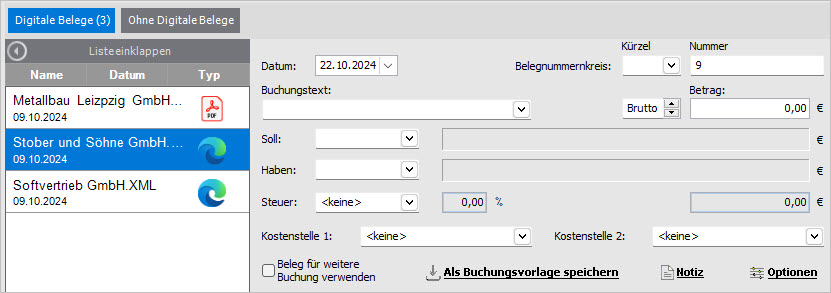
- Der Inhalt wird komfortabel in der Beleganzeige angezeigt.
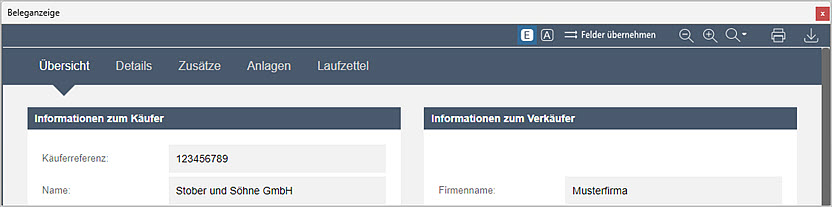
- Das Programm prüft die Übereinstimmung der Steuernummern und zeigt in der Symbolleiste an, ob es sich um eine Eingangsrechnung (E) oder eine Ausgangsrechnung (A) handelt. Falls der Belegtyp nicht ermittelt werden kann, treffen Sie die Auswahl 'E' bzw. 'A' manuell.

Hinweis: Automatische Erkennung des Belegtyps
Zur automatischen Erkennung des Belegtyps (Eingangsrechnung/Ausgangsrechnung) prüft das Programm die Steuernummer und die Umsatzsteuer-ID im Bereich 'Zusätze'.
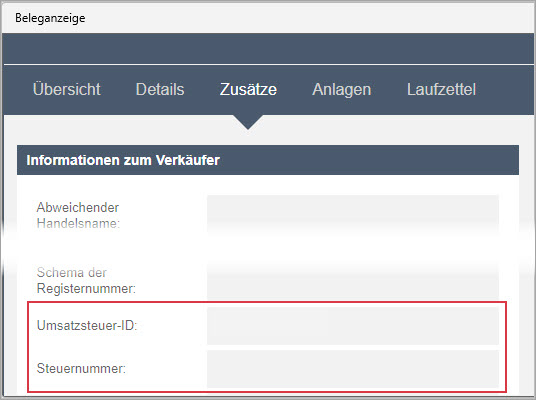
Diese Angaben vergleicht das Programm mit den Steuernummern, die in den Firmenstammdaten hinterlegt sind.
Beispiel: Firmenassistent Lexware buchhaltung plus
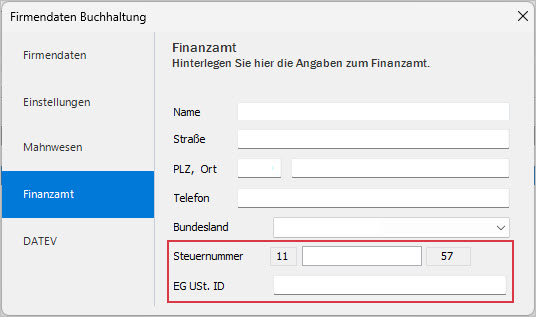
Je nach Hinterlegung und Übereinstimmung der Steuernummern wird der Rechnungstyp 'Eingangsrechnung (E)' bzw. 'Ausgangsrechnung (A)' angezeigt:
- Übereinstimmung einer oder beider Steuernummern: Ausgangsrechnung.
- Keine Übereinstimmung der Steuernummer(n): Eingangsrechnung.
- Keine Steuernummer hinterlegt: Kein Rechnungstyp. Wählen Sie den Rechnungstyp manuell. Für die automatische Übernahme der Felder ist die Auswahl des Belegtyps erforderlich.
- Klicken Sie auf 'Felder übernehmen' um folgende Daten in die Buchungsmaske zu übernehmen: Datum, Nummer, Buchungstext, Betrag.

Je nach Belegtyp wird im Buchungstext der Name des Käufers oder des Verkäufers eingetragen.
- Buchungstext Ausgangsrechnung: Rechnungsnummer + Name des Käufers.
- Buchungstext Eingangsrechnung: Rechnungsnummer + Name des Verkäufers.- Ergänzen Sie die fehlenden Angaben im Buchungssatz (Konto etc.) und schließen Sie die Buchung ab.
ZUGFeRD-Rechnung buchen
Nachdem Sie die ZUGFeRD-Rechnung in den Eingangskorb hochgeladen haben, steht der Beleg zur Verbuchung bereit.
- Markieren Sie den Beleg im Eingangskorb.
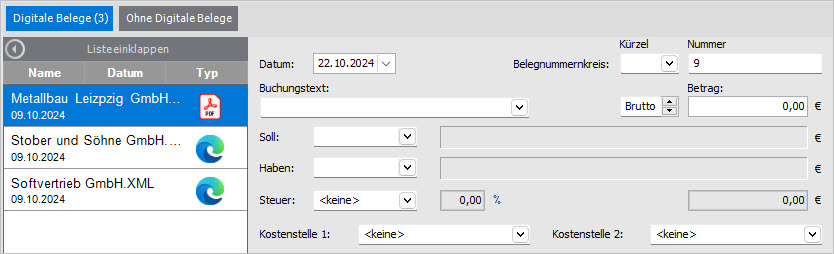
- Der Inhalt wird komfortabel in der Beleganzeige angezeigt.
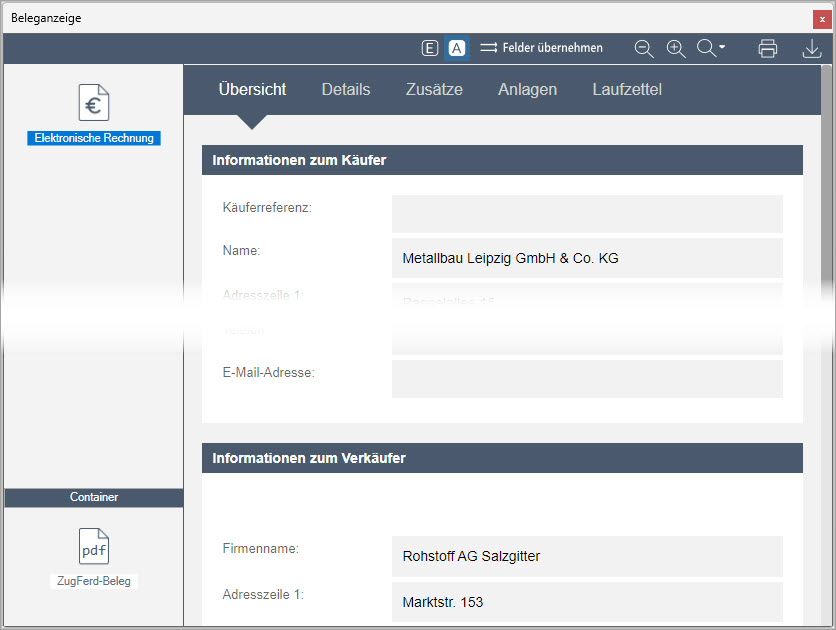
- Das Programm prüft die Übereinstimmung der Steuernummern und zeigt in der Symbolleiste an, ob es sich um eine Eingangsrechnung (E) oder eine Ausgangsrechnung (A) handelt. Falls der Belegtyp nicht ermittelt werden kann, treffen Sie die Auswahl 'E' bzw. 'A' manuell.

Hinweis: Automatische Erkennung des Belegtyps
Zur automatischen Erkennung des Belegtyps (Eingangsrechnung/Ausgangsrechnung) prüft das Programm die Steuernummer und die Umsatzsteuer-ID im Bereich 'Zusätze'.
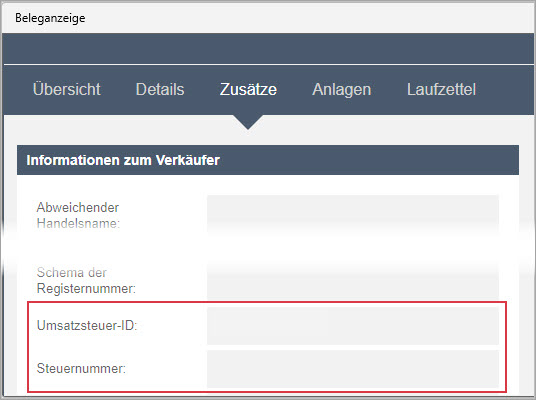
Diese Angaben vergleicht das Programm mit den Steuernummern, die in den Firmenstammdaten hinterlegt sind.
Beispiel: Firmenassistent Lexware buchhaltung plus
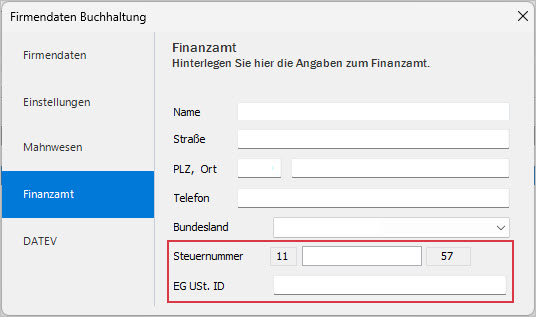
Je nach Hinterlegung und Übereinstimmung der Steuernummern wird der Rechnungstyp 'Eingangsrechnung (E)' bzw. 'Ausgangsrechnung (A)' angezeigt:
- Übereinstimmung einer oder beider Steuernummern: Ausgangsrechnung.
- Keine Übereinstimmung der Steuernummer(n): Eingangsrechnung.
- Keine Steuernummer hinterlegt: Kein Rechnungstyp. Wählen Sie den Rechnungstyp manuell. Für die automatische Übernahme der Felder ist die Auswahl des Belegtyps erforderlich.
Klicken Sie auf 'Felder übernehmen' um folgende Daten in die Buchungsmaske zu übernehmen: Datum, Nummer, Buchungstext, Betrag.

Je nach Belegtyp wird im Buchungstext der Name des Käufers oder des Verkäufers eingetragen.
- Buchungstext Ausgangsrechnung: Rechnungsnummer + Name des Käufers.
- Buchungstext Eingangsrechnung: Rechnungsnummer + Name des Verkäufers.- Ergänzen Sie die fehlenden Angaben im Buchungssatz (Konto etc.) und schließen Sie die Buchung ab.